Si eres un profesional que busca optimizar tu flujo y tiempo de trabajo, Sidecar es una herramienta que tienes que probar. Esta función de Apple te permite transformar tu iPad en una segunda pantalla para tu Mac, ampliando tus opciones y optimizando tu productividad de manera sorprendente.
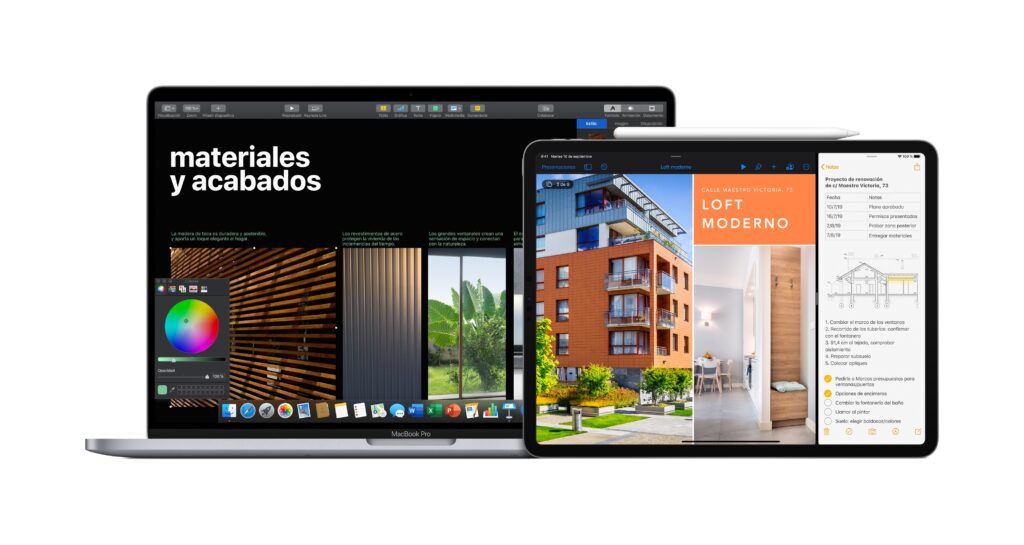
Sidecar transforma tu iPad en una extensión de tu Mac, conectado de forma inalámbrica (o mediante un cable). Puedes usarlo para ampliar tu escritorio y tener más espacio para trabajar, o duplicar la pantalla para mostrar la misma información en ambos dispositivos. Puedes tener una ventana abierta en tu Mac y arrastrarla al iPad para trabajar en ella de forma independiente, o bien, visualizar exactamente lo mismo en ambos dispositivos.
Sidecar es una herramienta poderosa que puede transformar la forma de trabajar, aumentando tu productividad y optimizando el flujo de trabajo. Su facilidad de uso y versatilidad la convierten en una herramienta indispensable para cualquier profesional.